
Michael Cain
0
3071
730
İlköğretim işletim sistemi, çarpıcı bir masaüstüne sahip olan ve gittikçe popüler olan bir Linux işletim sistemidir. Bu masaüstü ortamının çekilmesinin kilit bir nedeni, ekran görüntülerinde her zaman özellik taşıyan dock'tur..
Nedenini görmek kolaydır. Dock, macOS masaüstü deneyiminin önemli bir özelliğidir. İlköğretim OS Yeni Bir Şey Deneme Zamanı: İlköğretim OS Loki Yeni Bir Şey Deneme Zamanı: İlköğretim OS Loki İlköğretim OS, tipik Linux dağıtımınız değil. Bazıları bunun bir dağıtım olmadığını söyleyebilir. Ancak İlköğretim, geliştiricilerinin iddia ettiği gibi Windows ve macOS için gerçekten kullanışlı bir alternatif midir? Pantheon masaüstü ortamını iyi bir şekilde kullanmak için bu görünümü taklit eder. MacOS gibi de hissediyor. Pantheon yeni bir masaüstü ortamı oluşturmak için zaman alıcı olsa da, yeni bir takma birimi kurmak çok daha hızlı ve basittir..
Belki de MacOS'tan Linux'a geçtiniz; veya belki de sadece bir rıhtım fikrini seversin. Her ne ise, Linux için bu beş masaüstü bağlantı noktası, verimliliğinizi artırmanıza yardımcı olacak.
1. Docky
Basit bir yuva arıyorsanız, bu araç tam size göre. MacOS dock hissini uyandıran Docky, Linux'taki en iyi çözümlerden biri olarak kabul edilir. Nitekim, kendine özgü stiller “paranın satın alamayacağı en iyi yuva.”
Daha da iyisi, Docky'nin kurulumu ve kullanımı kolaydır ve kullanımı kolaydır ve yakın zamanda GNOME masaüstüne entegre edilmiştir GNOME Açıklaması: Linux'un En Popüler Masaüstlerinden Birine Bir Bakış GNOME Açıklaması: Linux'un En Popüler Masaüstlerinden Birine Bir Bakış Linux'la ilgileniyorsunuz ve GNU Network Object Model Environment'ın bir kısaltması olan "GNOME" ile karşılaştınız. GNOME en popüler açık kaynaklı arayüzlerden biridir, ancak bu ne anlama geliyor?? .
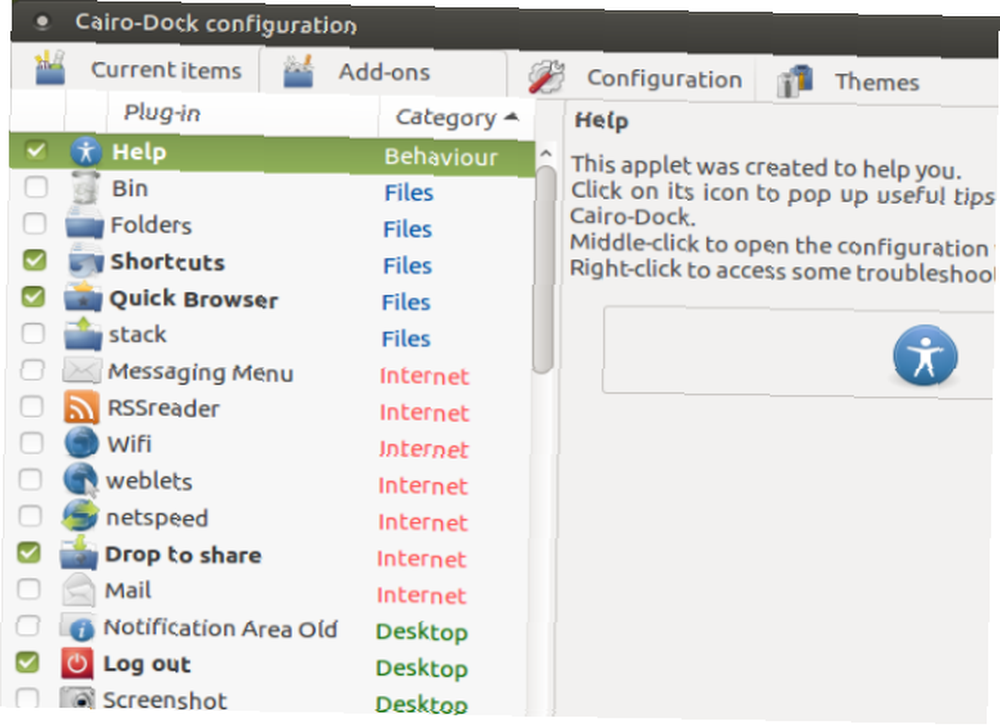
Ubuntu'ya kurmak için yazılım merkezine bakın. Alternatif olarak, komut satırını kullanarak komut satırına yükleyin.
sudo apt-get install dockyBu arada Fedora kullanıcıları olağan yum komutunu kullanabilirler:
su -c 'yum yükleme docky'Ubuntu veya Fedora kullanmıyorsanız, daha fazla bilgi için distro destek forumlarına bakın..
Docky kurulduktan sonra, başlatıcıya uygulamalar ekleyebilir ve çeşitli dock'ler arasından seçim yapabilirsiniz. Bu widget-esque araçları hava durumu bilgilerini, CPU etkinliğiniz, bir saat ve daha fazlasını görüntüleyebilir.
2. Avant Pencere Gezgini (AWN)
Bu yükleme istasyonu ile sık kullandığınız uygulamaları hızlı bir şekilde başlatıp kontrol edebilmeyi bekleyebilirsiniz. Ayrıca, Synaptic Package Manager (ve diğer Linux paket yöneticileri aracılığıyla hangi Linux Paket Yöneticisi (ve Distro)) Sizin için Uygun? Hangi Linux Paket Yöneticisi (ve Distro) Sizin İçin Doğru? ana Linux dağıtımları paket yöneticisidir, farklılıklar dağıtım seçiminizi etkileyebilecek kadar güçlüdür. Çeşitli paket yöneticilerinin nasıl çalıştığına bakalım.).
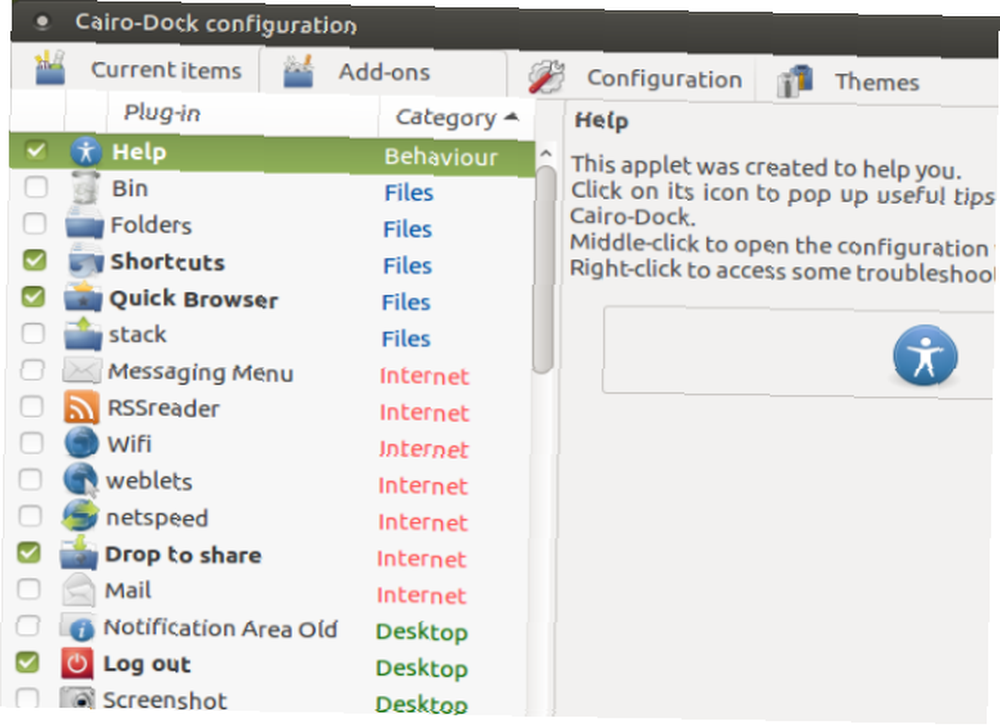
AWN bir süredir korunmadığından, yüklemek için bir havuz eklemeniz gerekir. Ubuntu benzeri sistemler için şunu girin:
sudo eklenti apt-repository ppa: nilarimogard / webupd8Depo eklendikten sonra güncelleyin ve yükleyin.
sudo apt güncelleme sudo apt install --install-avant-window-navigator'ı önerirDeğilse, bağımlılıkları kurmak ve kaynaktan inşa etmek için GitHub sayfasındaki talimatları izleyin..
AWN kullanmak genellikle iyi bir deneyimdir, ancak problemsiz değildir. Eski bir iskele çözümü olarak, projeye geliştirici ilgisi son yıllarda azalmış görünüyor. Kısacası, AWN korunmuş gibi görünmüyor, ancak hala çalıştığı için buraya ekledik.
3. GLX İskelesi / Kahire İskelesi
Tercihlerinize göre hafif, hızlı ve kolayca özelleştirilebilecek şekilde tasarlanan GLX Dock (Cairo Dock olarak da bilinir) masaüstü agnostiği olarak tasarlanmıştır. Bu temelde herhangi bir masaüstü ortamında çalışması gerektiği anlamına gelir.
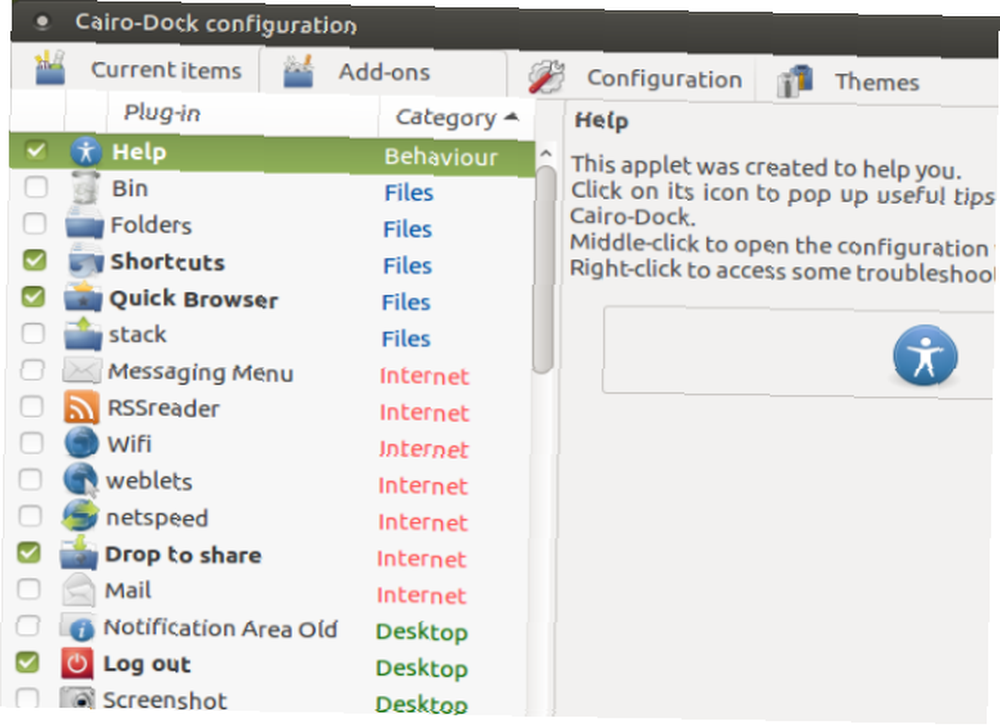
GLX Dock, bağlantı birimine eklenen uygulamaları seçmenin yanı sıra bu uygulamalardan gelen bildirimleri de destekleyecektir. Özelleştirilebilir menüler (kendi CSS'niz için arka plan, şekil ve destek 10 Dakikada Öğrenebileceğiniz Basit CSS Kod Örnekleri 10 10 Dakikada Öğrenebileceğiniz Basit CSS Kod Örnekleri 10 Dakikada Öğrenebileceğiniz Basit CSS Kod Örnekleri Uygulama içi bir stil sayfası nasıl oluşturulacağına bakacağız. CSS becerileriniz 10 temel CSS örneğine geçeceğiz.Oradan, hayal gücünüz sınırdır!) yapılandırma panelinden, eklenti temaları ve klavye kısayollarıyla birlikte yönetilebilir..
Yüklemek için, Cairo Dock PPA'yı eklemeniz gerekir:
sudo eklenti apt-repository ppa: cairo-dock-ekibi / ppa sudo apt-get güncelleme… Sonra yükle:
sudo apt-get yüklemek cairo-dock cairo-dock-eklentileri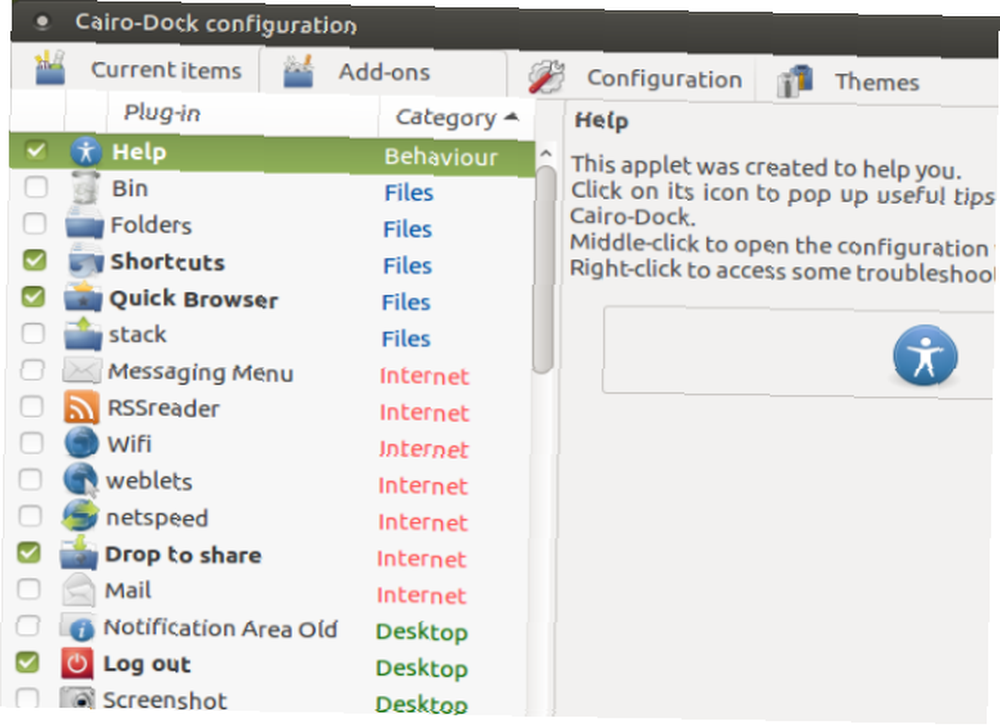
GLX Dock'u yapılandırması şaşırtıcı derecede basittir (dock'a sağ tıklayın, Cairo-Dock> Menü) ve kullanın, onu bu listedeki en iyi Linux yükleme seçeneklerinden biri yaparak.
4. Tahta
Gezegendeki en basit dock olduğunu iddia eden Plank kesinlikle hafif. Ayrıca yapılandırılabilir ve MATE gibi bazı Ubuntu sürümlerinde önceden yüklenmiş olarak gelir.
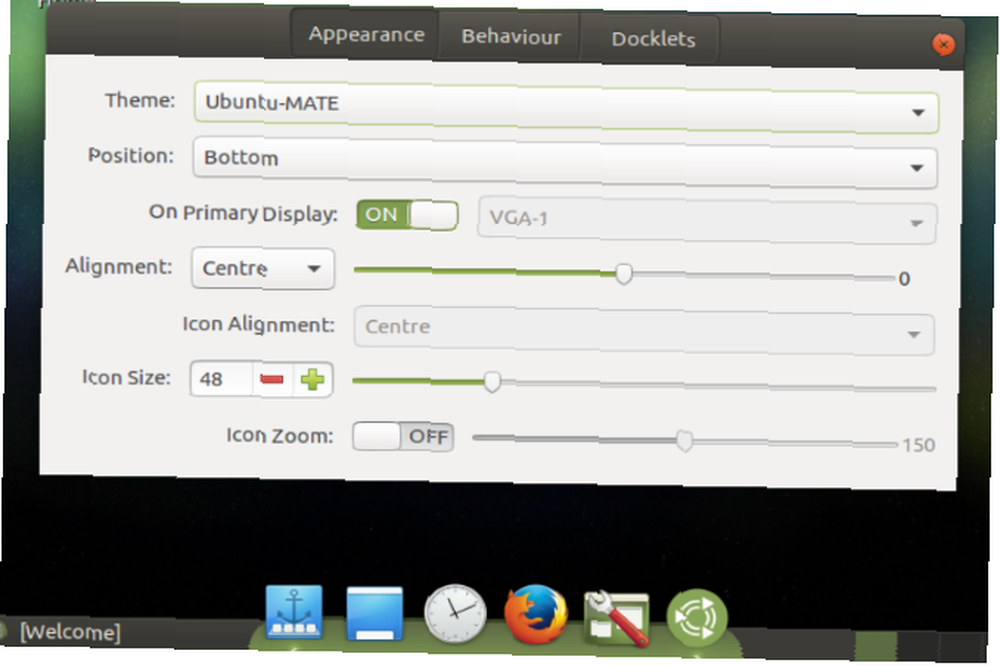
Genellikle, yükleme bir PPA üzerinden yapılır:
sudo add-apt-repository ppa: ricotz / dockyBu yapıldıktan sonra, güncelleme ve yükleme.
sudo apt-get updatesudo apt-get kurulum tahtasıKurulduktan sonra yapılandırmayı ya Plank simgesine tıklayarak ve yukarıda gösterildiği gibi ayarları yaparak yönetebilirsiniz..
Değişiklikler ayrıca bir metin dosyası aracılığıyla da yapılabilir:
sudo nano ~ / .config / plank / dock1 / settingsBurada çeşitli ayarları değiştirebilirsiniz. Örneğin, simge boyutu düzenlenebilir:
IconSize = 48Bir HideMode ayarı da vardır:
HideMode = 1Seçenek 1, dokı akıllıca gizleyecektir. Alternatifler 0 (gizleme devre dışı), 2 (otomatik gizleme) ve 3'tür (aktif pencere dodges). Plank İskelesi'nin konumunu da değiştirebilirsiniz:
Pozisyon = 3Bu ekranın alt kısmıdır. Sol 0, sağ 1 ve üst 2'dir. Diğer seçenekler için yapılandırma dosyasına göz atın.
Kullanımı basit ve yapılandırması kolay olan Plank, tatmin edici bir masaüstü bağlantı noktası deneyimidir..
5. DockBarX
Belki de bu toparlanmadaki tüm seçeneklerin en esnek olanı DockbarX, panel değiştirme işlemi de yapabilen hafif bir görev çubuğu olarak tasarlandı. Ve birkaç başka şey:
- Bağımsız bir yuva (DockX olarak bilinir)
- Bir Avant Pencere Gezgini uygulaması
- Xfce 4 panelli uygulama
- Bir MATE paneli uygulaması
- GNOME 2 panelli bir uygulama
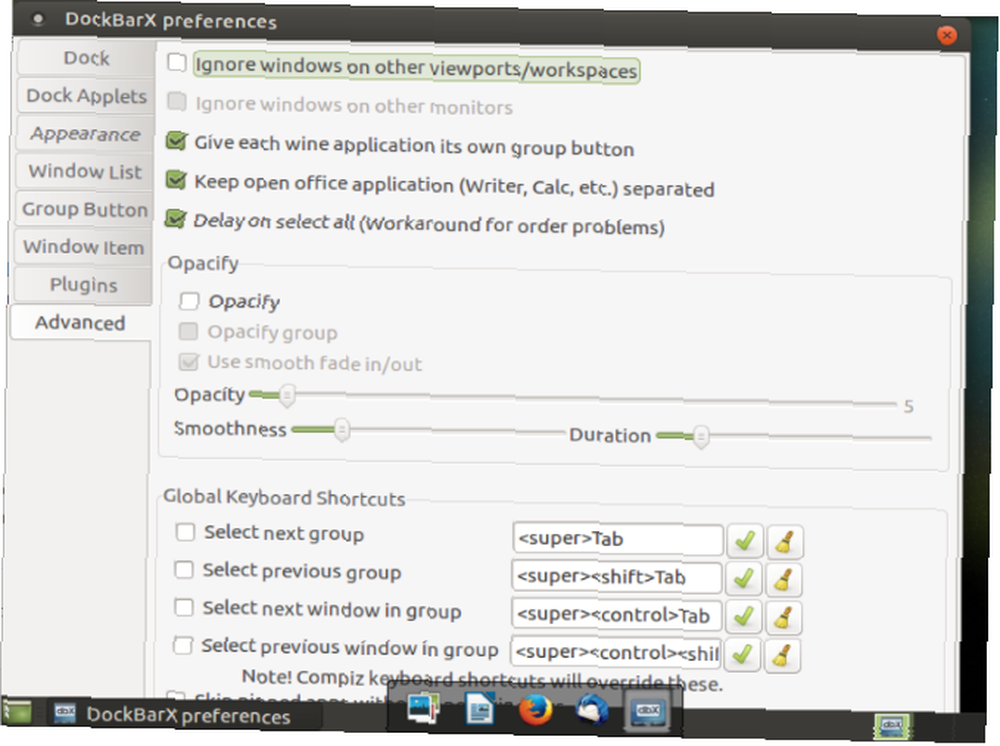
Kurulum tekrardan önce bir PPA'nın kurulmasını gerektirir:
sudo add-apt-repository ppa: dockbar-main / ppaHer zaman olduğu gibi, PPA'nın yüklenmesini bekleyin, ardından güncellemeyi çalıştırın ve yükleyin.
sudo apt-get updatesudo apt-get install dockbarxXfce masaüstlerinde kullanım için ihtiyacınız olacak:
sudo apt-get install xfce4-dockbarx-eklentisiManuel kurulum için bağımlılıkların tam listesi için GitHub talimatlarını kullanın. Ayrıca rıhtımla da tema oluşturabilirsiniz.
sudo apt-get kurulum dockbarx-themes-extraKurulduktan sonra DockbarX'ı çalıştırın ve
DOCKX … Veya menüden açın (genellikle Aksesuarlar).
DockX oldukça yapılandırılabilir. Sadece bir rıhtım olarak kullanmakla kalmaz, aynı zamanda Birlik tarzı başlatıcısı olarak da iyi bir iş çıkarır (Birliğin terk edilmesine üzülüyorsanız faydalıdır. Sık Kullanılan Arayüzünüzü Koruyun Ubuntu'nun Birlik arayüzü ortadan kalkıyor, yani Bir Birlik aşığı ne yapmalı? Neyse ki, arayüz sonsuza dek devam etmedi - Birlik, benzer bir görünüm ve his yaratmanın başka yollarıyla devam eder.) Bu ve diğer özellikler, DockX çubuğunu sağ tıklatarak ve Özellikler'i seçerek veya DockbarX Tercihleri penceresinden Aksesuarlar Menü.
Neden bir Dock yükleyin?
Linux masaüstünüzü oldukça seksi gösterebilmelerine rağmen, bir rıhtım yüklemenizin nedeni bu değildir. Kompakt bir masaüstü başlatıcısı lehine ana argüman verimliliktir. Bir rıhtımla daha fazlasını yapabilir misin??
Evet, elbette yapabilirsin. Ancak düzenli olarak kullandığınız uygulamalara ve araçlara kolayca erişildiğinden emin olmanız gerekir. Ayrıca, konumu (ekranın altı, kenarları veya üstü), boyutu gibi önemlidir. Otomatik gizlemeli gecikme meselesi de var.
Seçtiğiniz Linux yuvası bu şeyler üzerinde kontrol sağlıyorsa, verimliliğinizi artırabilirsiniz. Dock ve diğer Mac benzeri masaüstü elemanları da MacOS'tan Linux'a geçişinizi kolaylaştırabilir Mac'ten Linux'a Geçmek? Hayatınızı Kolaylaştırmak için 5 İpucu Mac'ten Linux'a Geçmek? Hayatınızı Kolaylaştırmak için 5 İpucu MacOS'tan Linux'a Geçmek? Düşündüğün kadar zor olmayabilir. Linux'ta anında Mac hissetmek için bu ipuçlarını deneyin. !
Resim Kredisi: Shutterstock.com üzerinden Pheniti Prasomphethiran











